Windows11/10ではCPUがフルスピードまたは容量で実行されていません
ほとんどすべてのWindowsラップトップまたはデスクトップで、CPUの実行速度は異なります。CPUが常にフルスピードで動作しているわけではないことを知っておく必要があります。これは、OSが負荷をどのように分散するかに依存し、それに応じて機能します。ただし、Windows 11/10で重いワークロードでもCPUがフルスピードで実行されていない場合は、状況に注意する必要があります。確認したい場合は、CPUストレステストツール(CPU stress test tool)を実行して、速度が遅いままかどうかを確認できます。
CPUがフルスピードまたは容量で実行されていません
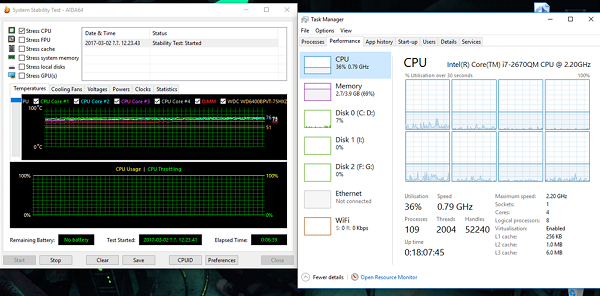
このシナリオは、ラップトップがバッテリーで動作するため、より頻繁に発生します。Intelプロセッサ(Intel Processor)はSpeedSteppingTechnologyを使用しています。これは、小さなタスクを実行しているときに、プロセッサの速度が低下することを意味します。
ただし、重いアプリケーションを使用しているときにこれが発生する場合は、バッテリーの充電量が少ないことが原因である可能性があります。Windowsは、コンピューターをできるだけ長く実行し続けるために最善を尽くします。これは、プロセッサまたはCPU(CPU)の速度を下げることによって行われます。ただし、作業が時間どおりに完了するように、バッテリーを犠牲にする準備ができている場合もあります。
1]電源(Power)オプションでプロセッサの状態を最大に設定します(Set)
検索ボックスに「control 」と入力します。(control)それは人気のあるオプションと一緒に古典的なコントロールパネル(Control Panel)を明らかにします。
[(Click)Power Options > Changeプラン設定の変更(Change)]>[詳細な電源設定の変更]をクリックします。
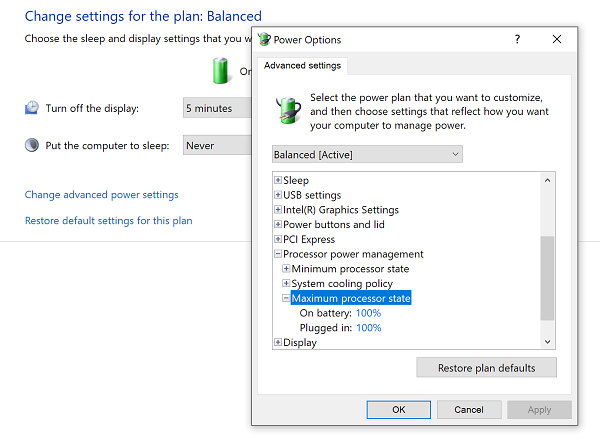
バッテリー(Battery)がオンでプラグ(Plugged)が差し込まれている場合は、100%を選択します。
次に、[システム冷却ポリシー]オプションを(System cooling policy option,)展開し、必ず[アクティブ(Active)]に設定してください。これにより、過熱が発生しないようになります。
この変更を電力管理のすべてのプロファイルに適用します。
このようにして、CPUは常に最大電力で動作します。
2] Intel PowerManagementDriverを(Intel Power Management Driver)更新(Update)または無効にします
Intel搭載のコンピューターには、 CPU(CPU)速度と、バッテリーを節約する必要がある場合のファン(Fan)速度を制御する専用ソフトウェアがあります。一時的に無効にして、CPUファンの速度が変化するかどうかを確認できます。
Shiftキーを押しながらコンピューターを再起動して、コンピューターをトラブルシューティングモードまたは詳細モードで起動します。
[トラブルシューティング](Troubleshoot) >[詳細オプション](Advanced Options) >[コマンドプロンプト](Command Prompt)に移動します。
(Change)ディレクトリをC:WindowsSystem32driverに変更します。
次のコマンドを使用して、 Intelppm(Rename Intelppm)ファイルの名前を変更します。
ren intelppm.sys intelppm.sys.bak
コンピュータを再起動します。
C:\Windows\System32\driverでドライバーが見つからない場合は、 C:\Drivers\IntelPPMでドライバーが使用可能かどうかを確認してください。
システムにIntel(Intel)ドライバーがないため、CPU速度が変わるはずです。有効にする場合は、同じ手順に従って、ファイルの名前をもう一度変更します。
3]レジストリ(Registry)またはコマンドライン(Command Line)を介してIPPMを無効にする(Disable IPPM)
[検索の開始](Start)ボックスにregeditと入力し、 (regedit)Enterキー(Enter)を押します。
案内する:
HKEY_LOCAL_MACHINE\SYSTEM\CurrentControlSet\Services\intelppm
をダブルクリックして、(Double-click)スタート(Start)キーの値を4に変更します。
レジストリエディタ(Registry Editor)を閉じて、コンピュータを再起動します。
または、管理者特権のコマンドプロンプトで次のコマンドを実行することもできます。
sc config intelppm start= disabled
Sc configコマンドは、レジストリおよびサービスコントロールマネージャー(Service Control Manager)データベース内のサービスのエントリの値を変更します。
これらのヒントは、CPUが常に最大電力で動作することを確認する必要があります。
CPUの動作が本来よりも遅いのはなぜですか?
原因はさまざまです。CPUを(– May)大量(CPU)に消費するプログラムを使用している、PCがマルウェアに感染している、電源プランが(Power)CPUを支援していないなどの可能性があります。
低いCPU(CPU)使用率を修正し、CPUをフルスピードで実行するにはどうすればよいですか?
実行できる基本的な手順は次のとおりです。コンピューターを再起動して確認し、 (Restart)Windows PCを更新し、システムのマルウェアを完全(Full)にスキャンし、起動項目を減らし、バッテリーセーバーモードを無効にし、 (Battery Saver Mode)Windowsを高性能電源モード(High-Performance Power Mode)で実行します。それらが役に立たない場合は、上記の提案のいずれかが確実に役立ちます。
デスクトップでそれを行うことは問題ありませんが、ラップトップを使用するときはそれを賢く使用するようにしてください。(While it is fine to do it on desktops, make sure to use it wisely when using laptops.)
Related posts
Windows 11/10のMicrosoft Office Click-To-Run High CPU usage
どのように確認するには、低いまたはWindows 10でIncrease CPU usage
WMI Provider Host(WmiPrvSE.exe)Windows 10のHigh CPU Usage
Fix PowerShell Windows 11/10でHigh CPU usageを引き起こします
Fix System Windows 11/10のCPU usageを割り込みます
Modern Standby Windows 10でNetwork Connectionsを有効にします
Adjust Windows 10のscreen resolutionのためのMonitor
Remote Desktop ServicesはHigh CPUをHigh CPUに引き起こします
PDF text Windows 10でファイルを編集または保存するときに消えます
Windows11/10でaudiodg.exeの高いCPU使用率を修正する方法
Windows 11/10にRadar Chartを作成する方法
Fix COM Surrogate Windows 10の高CPU or Disk usage
Windows 10のシャットダウン時のバックアップ方法、Move、またはDelete PageFile.sys
Windows 10の有効化方法またはDisable Archive Apps feature
WUAUSERVは何ですか? Windows 11/10で高いCPU usageをWUAUSERV修正する方法
Windows 11/10のFix Audiodg.exe High CPU usage
Windows 10でハードディスクドライブをスワップする方法Hot Swap
Best無料ISO Mounter software Windows 10用
Fix Chrome Windows 10の高CPU、Memory or Disk usage
Windows 10でXboxStat.exeによってFix High CPU Usage
